爬虫笔记(三):实战qq登录
咳咳,再这样下去会进橘子叭hhhhhh
以及,这个我觉得大概率是成功的,因为测试了太多次,登录并且验证之后,qq提醒我要我修改密码才可以登录捏QAQ
1. selenium
有关selenium具体是啥,这里就不再赘述了,其他的博客分享的都很清楚,我就大概说一下:selenium是一个模拟用户操作的工具,通过selenium就可以点击网页中某一按钮,或者拖动某一图形(是捏,首先想到的就是滑块验证hhhhh
2. selenium使用
写在最前面:
如果想要使用selenium,就需要安装对应的浏览器驱动。例如使用谷歌浏览器,就要安装对应版本的驱动;使用火狐浏览器,就要安装对应版本的火狐驱动
除此之外,敲重点!!!selenium需安装3.x的版本,否则就会有闪退的情况哈!!!
我所使用的是谷歌浏览器,版本号如下(想要查询谷歌的版本号,点击右上角的三个点,找到最下面的帮助->关于谷歌就看到啦):
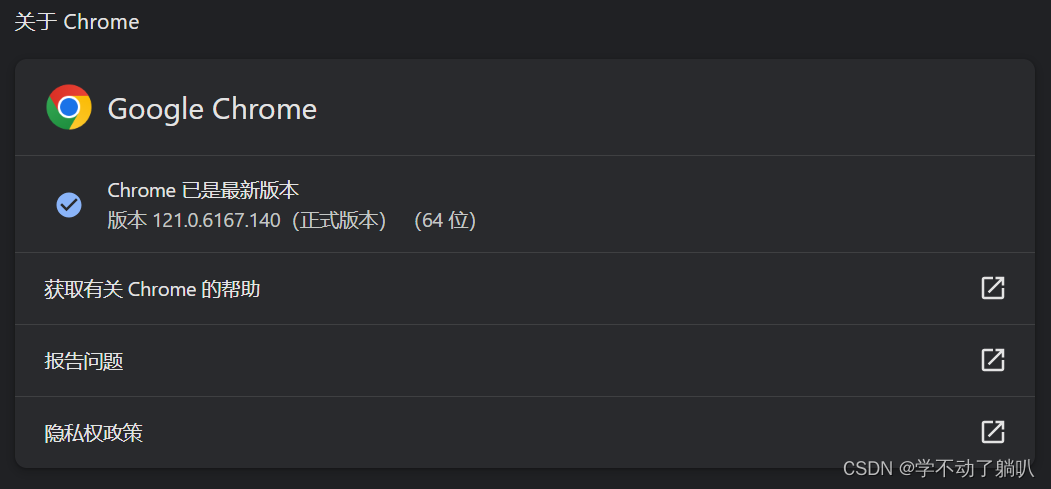
根据这个版本号,去网上搜了一下,找到了一个可以下载驱动的网址~
我看其他人也会用这个下载驱动的网址,不过截至到2024年2月初,谷歌的最新版本已经是121啦,有点高,所以大家用第一个就好啦
下载了驱动后,将其放进谷歌的文件夹里,我的是这个(应该一般都是C盘的这个文件夹叭hhhhhh)
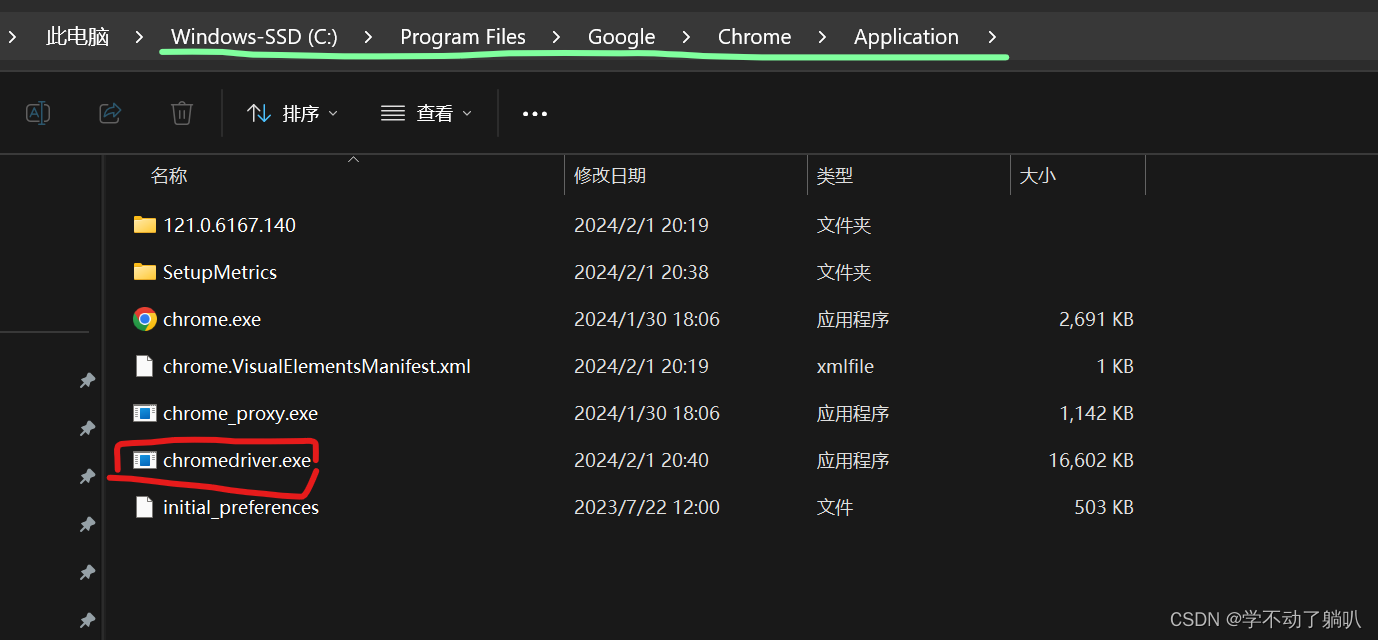
然后将绿线的这个文件路径放到环境变量里就好啦
接下来,看一下怎么使用这个驱动哈~
from selenium import webdriver
from selenium.webdriver import ChromeOptions# 实现规避检测
option = ChromeOptions()
option.add_experimental_option('excludeSwitches', ['enable-automation'])# 实例化浏览器
Chrome_Drive_Path = 'C:\Program Files\Google\Chrome\Application\chromedriver.exe'
driver = webdriver.Chrome(executable_path=Chrome_Drive_Path, options=option)
# 网页屏幕最大化
driver.maximize_window()
driver.get('https://im.qq.com/index/')
然后就发现qq的页面被自动打开啦!!!
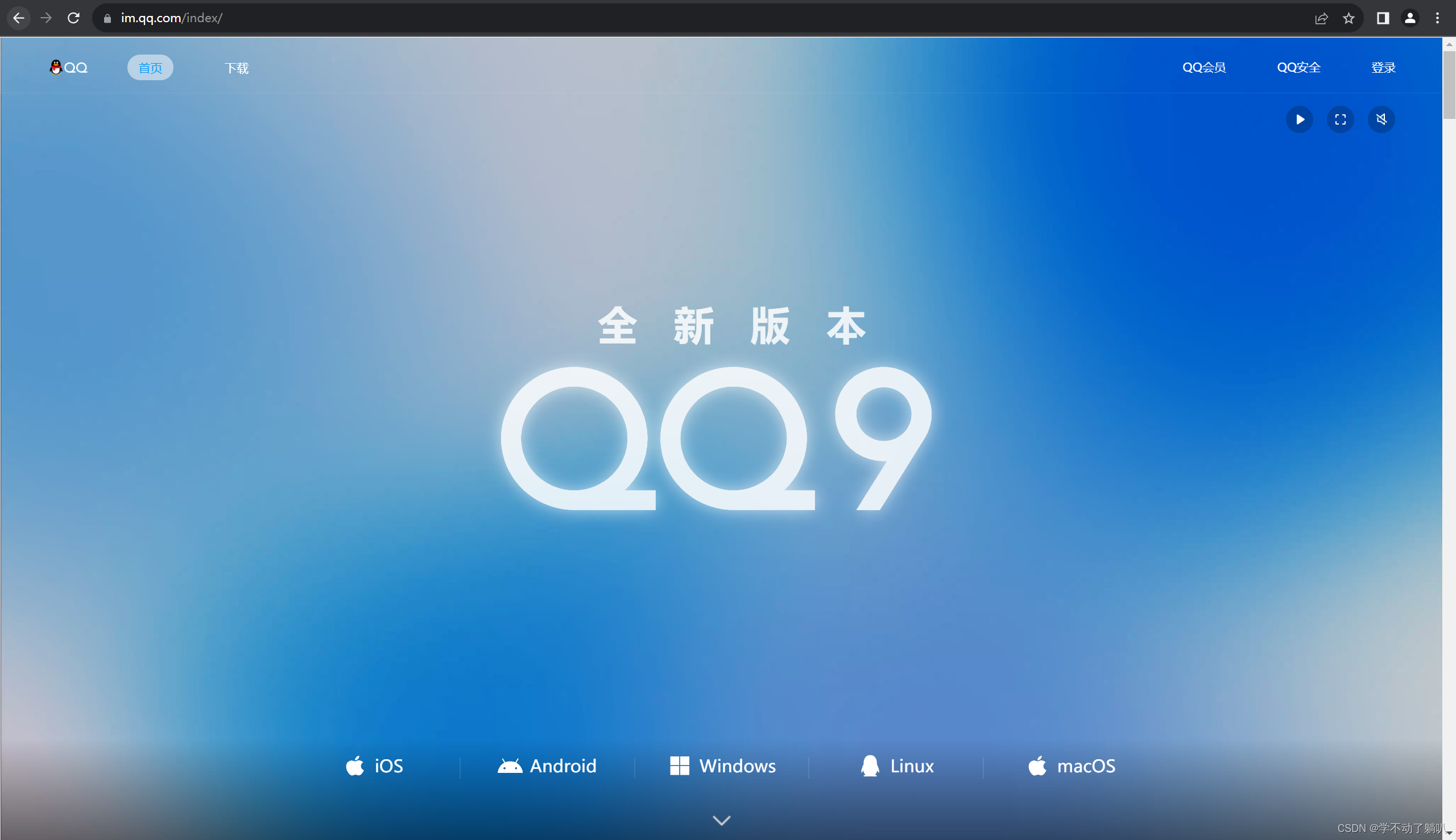
3. 输入qq号和密码
打开了qq页面后,我们需要点击登录按钮,但是这个操作肯定不能由我们自己做,所以就需要selenium来帮咱们完成这个工作啦(power!!!)
首先,需要找到这个登录按钮的位置,找到之后,就可以根据这个标签的name在网页中定位到这个标签,然后点击它啦
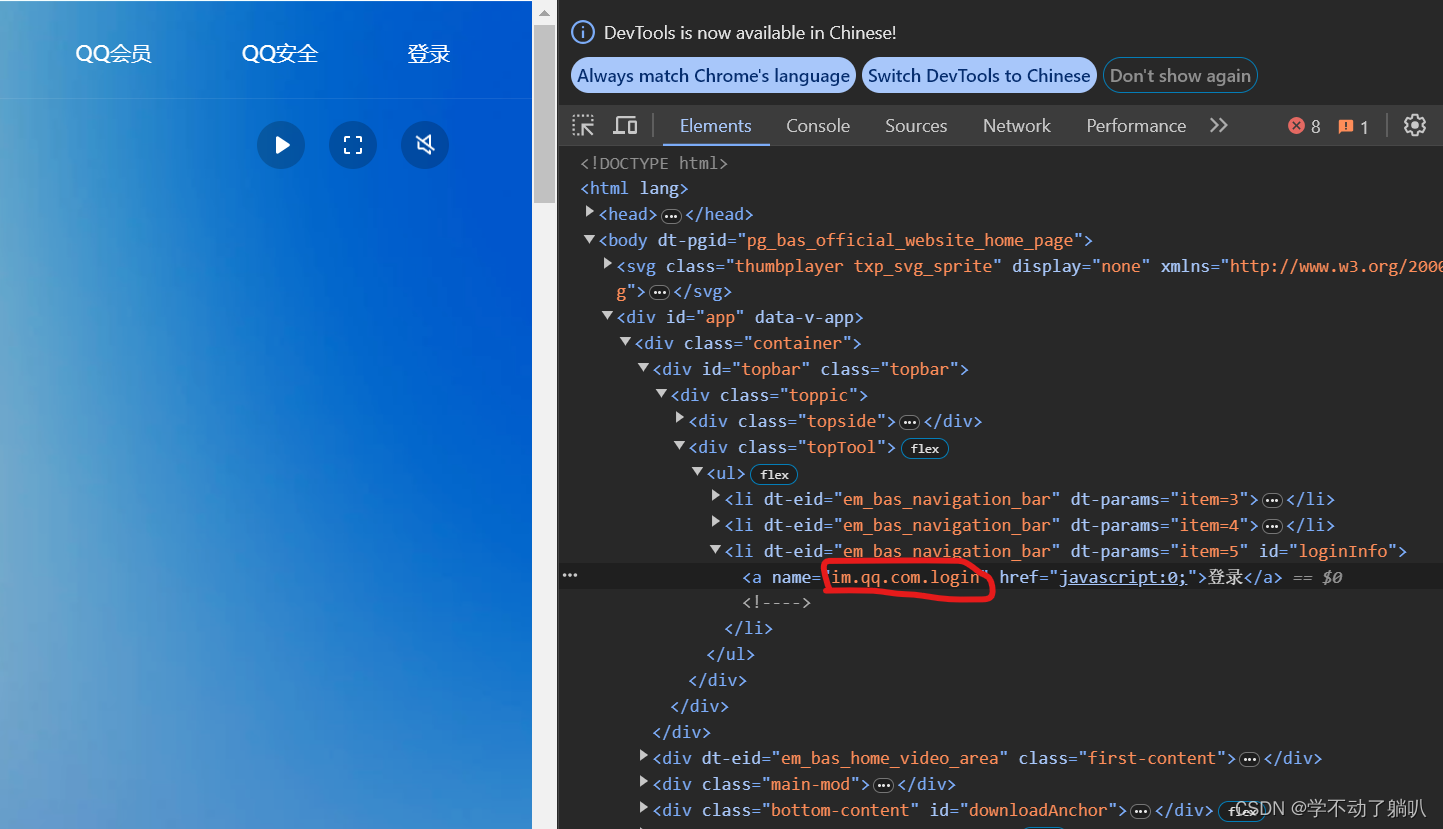
# find_element_by_name根据name定位
# 如果标签中有id也可以用id定位,如果有class也可以用class定位
login_btn = driver.find_element_by_name('im.qq.com.login')
# 找到后点击
login_btn.click()
然后,点击登录后,就会出现如下界面啦,咱们肯定选择密码登录啦,需要找到密码登录的按钮,也就是红线标出的位置~
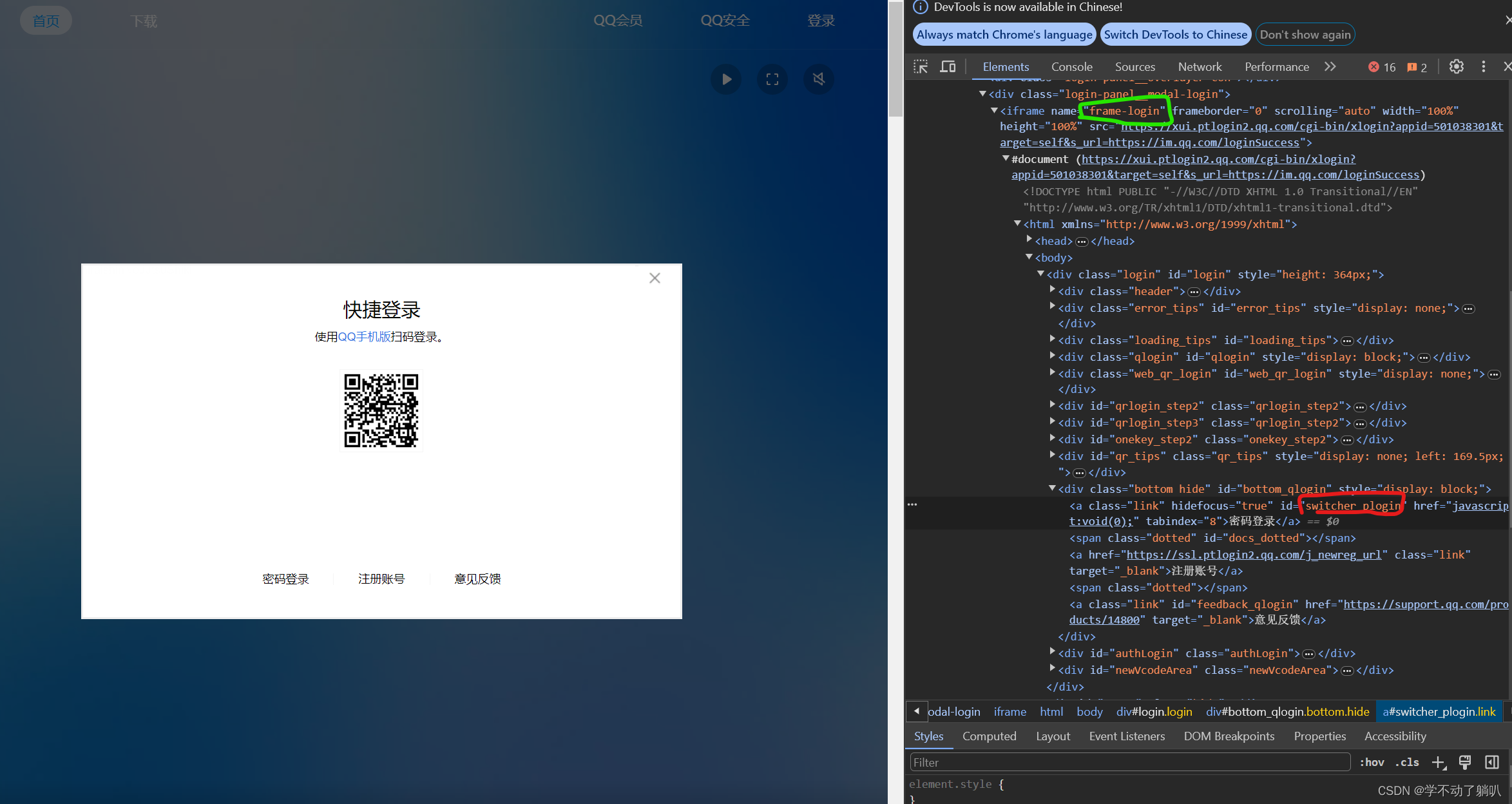
但是这里可以看到,密码登录这个按钮是在整个页面的子页面里,也就是html里又嵌套了一个html,这个也就是iframe。如果想要在这个子页面中找到某个标签,就需要多一步——即进入这个页面的操作
# 进入嵌套的子页面中,frame-login就是<iframe>标签的name,即上图中的绿线部分
driver.switch_to.frame('frame-login')
# 通过id定位到密码登录这一按钮
pwd_btn = driver.find_element_by_id('switcher_plogin')
pwd_btn.click()
然后,就可以到输入账号密码这一环节啦~
老规矩,定位到这两个文本框的位置,然后借助selenium输入咱的qq号和密码~
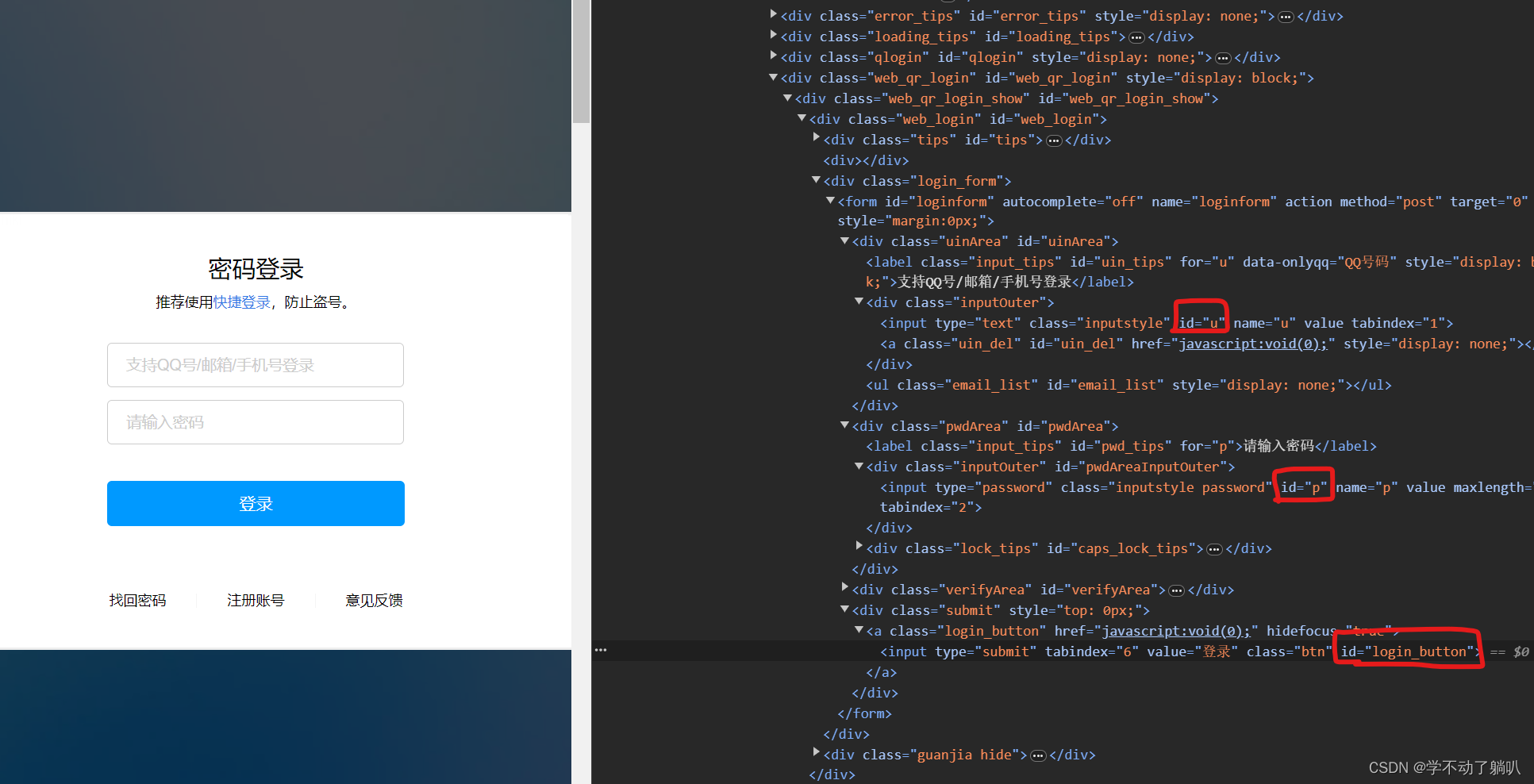
name = driver.find_element_by_id('u')
# 向文本框中填入
name.send_keys('qq号')
pwd = driver.find_element_by_id('p')
pwd.send_keys('qq密码')
sleep(1)
btn = driver.find_element_by_id('login_button')
btn.click()
# 点击登录后的下一个页面是验证,为了避免页面还未加载完就定位标签,在这里加上1s的停顿,然后再进行后续的操作
sleep(1)
然后,验证的页面就出现啦!!!

4. 图片验证
这个部分我做了两天,吐血了!!!
先简述一下这部分怎么做哈:
- 图片验证这个功能需要借助超级鹰这一工具,没有用过这个的小伙伴可以看一下我的爬虫笔记(一)的前半部分,或者找其他的博客看一下,很简单的~
- 我们要将这整个网页截图下来,然后将图片验证这一部分再单独截取下来,发送给超级鹰解析,得到需要一个坐标的列表,这个坐标就是鼠标需要点击的图片的坐标(整个网页其左上角是原点,即(0, 0))
- 当然如果超级鹰返回的是空列表,那就点击刷新按钮啦(我测试的时候倒是没有遇到这种情况);验证完成后,点击确定按钮就行啦
其实整体思路还挺简单的,但是有关截图和点击坐标那里,实在是太麻烦啦!!!
(当然也有可能是我的技术有限,如果大家有其他的方法请指导我一下,蟹蟹您!!!)
首先,封装一个超级鹰的工具:
def getCode(filePath):c = Chaojiying_Client('超级鹰的账号', '超级鹰的密码', '软件Key')im = open(filePath, 'rb').read()# 注意这个的9004,由字母数字验证码的1902改成了图像识别验证码的9004return c.PostPic(im, 9004)['pic_str']
然后,将整个页面截取下来,并且获取页面的尺寸和截图下来的页面的尺寸(是的,这两个尺寸不一样,这就是整个操作中最狗的地方)
driver.save_screenshot('total.png')
# 整个页面的尺寸
size_total = driver.get_window_size()
# 截图页面的尺寸
img_total = Image.open('total.png')
w, h =img_total.size
然后,我们想要将验证码这一部分截取下来,就需要验证码的尺寸,定位到验证码这里,就发现这六张图片其实是一个图片,当然,它依旧在一个iframe里~
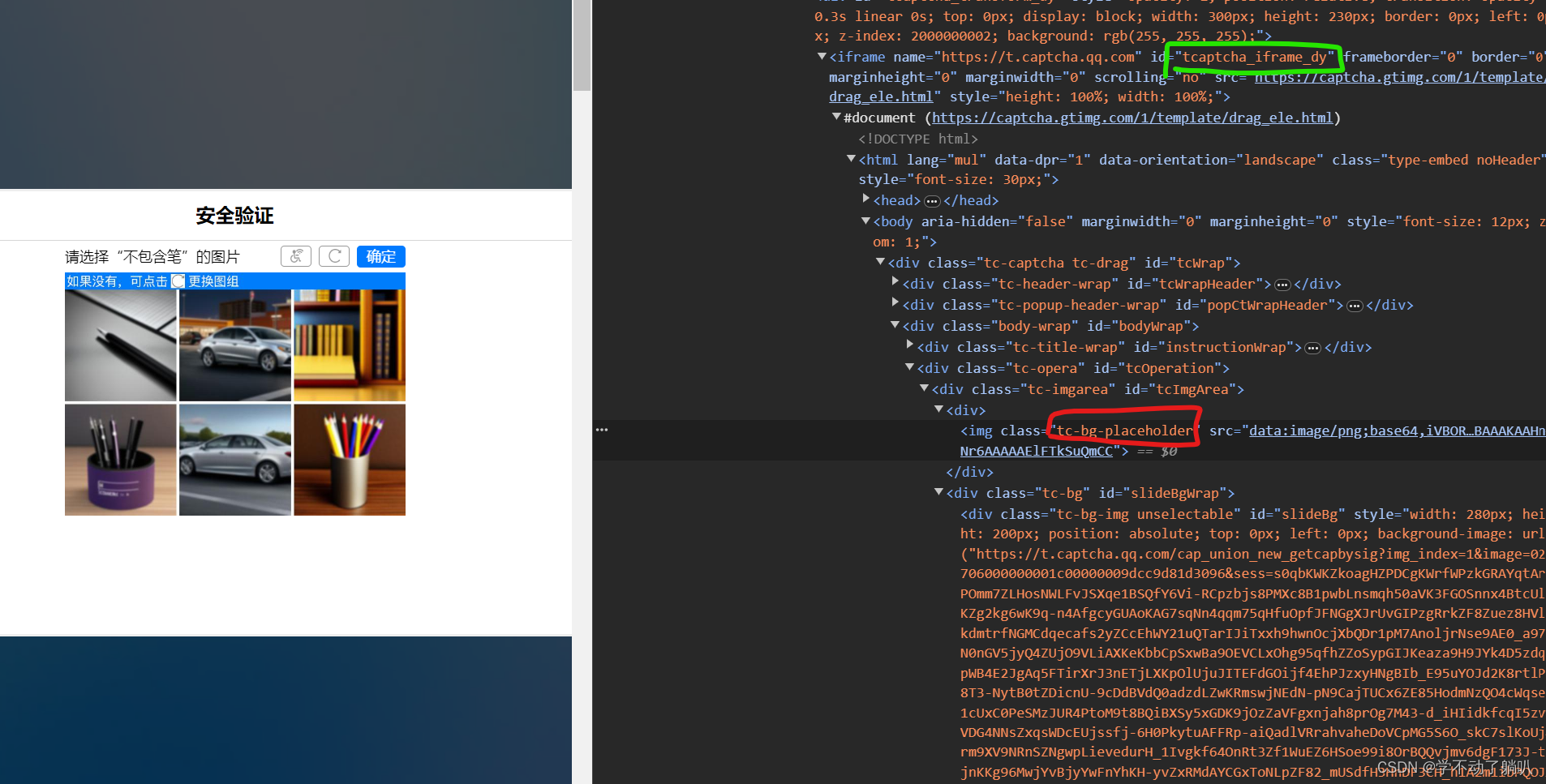
# 进入iframe中
driver.switch_to.frame('tcaptcha_iframe_dy')
# 定位到验证码的图片部分,我这里用的是xpath(在img标签右键->copy->full xpath就有啦)
code_total = driver.find_element_by_xpath('/html/body/div/div[3]/div[2]/div[1]/div[1]/img')
# 获取验证码的尺寸
size = code_total.size
接下来就对验证码的部分进行截取(这里需要注意一个问题,网页的尺寸和截图网页的尺寸是不一样的,而咱们获得的验证码的尺寸与网页的尺寸是吻合的,所以如果要在截图网页上再截取验证码部分,就没办法太精确,我的建议是截的大一些)
rangle = (int(w/2 - size['width']*w/size_total['width']), int(h/2 - size['height']*h/size_total['height']),int(w/2 + size['width']*w/size_total['width']), int(h/2 + size['height']*h/size_total['height'])
)
img_code = img_total.crop(rangle)
img_code.save('code.png')
这里的rangle就是坐标啦,这样就可以获得验证码的图片啦(就是这么大~)
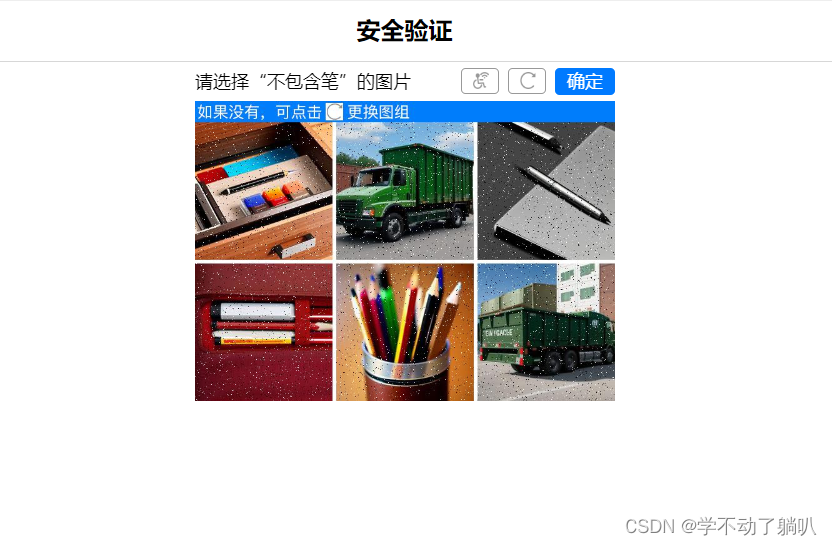
然后,得到了验证码的图片后,就可以提交给超级鹰啦
# res的结果是这样的,中间以“|”作为分隔符
# x1的坐标,y1的坐标|x2的坐标,y2的坐标|x3的坐标,y3的坐标
res = getCode('code.png')
在这里需要判断一下这个结果res是不是一个空值,如果是空值,就点击一下刷新的按钮
if len(res)==0:print('超级鹰结果为空')ref = driver.find_element_by_css_selector('.status-normal')ref.click()
然后,从res中分割出坐标,放进列表里(这里就是抄的网课啦)~
axis_list = []
if '|' in res:list = res.split('|')count = len(list)for i in range(count):xy_list = []x = int(list[i].split(',')[0])y = int(list[i].split(',')[1])xy_list.append(x)xy_list.append(y)axis_list.append(xy_list)
else:xy_list = []x = int(res.split(',')[0])y = int(res.split(',')[1])xy_list.append(x)xy_list.append(y)axis_list.append(xy_list)
然后然后然后,就是点击图片这里啦
这里需要注意,我们所得到的截图的尺寸,和网页的尺寸是不一样的,所以这里要转成网页的坐标,就需要处理一下经过截图得到的坐标~
for axis in axis_list:# 这里是截图的坐标,在原截图的坐标上加超级鹰的结果就行x = int(w/2-size['width']*w/size_total['width']+axis[0])y = int(h/2-size['height']*h/size_total['height']+axis[1])# 截图的尺寸转成网页的尺寸x = int(x*size_total['width']/w)y = int(y*size_total['height']/h)# 这是一个动作链,简单来说,就是鼠标一次会移动距离(x, y),然后点击一下click()# 为了使得上面这个动作链执行,需要perform()ActionChains(driver).move_by_offset(x, y).click().perform()# 这里注意一下,每次move_by_offset都是在上一次操作的坐标那里开始移动吗,也就是相对距离# 但是我们得到的绝对坐标吖,所以就需要加上reset_actions(),让动作链每一次都返回到(0,0)原坐标ActionChains(driver).reset_actions()# 每次停顿1ssleep(1)
# 点击确认按钮
ver_btn = driver.find_element_by_css_selector('.verify-btn')
ver_btn.click()
在网页上就可以看到相应的图片被选中了,如果没有选中,那一定是你的坐标算错啦!!!
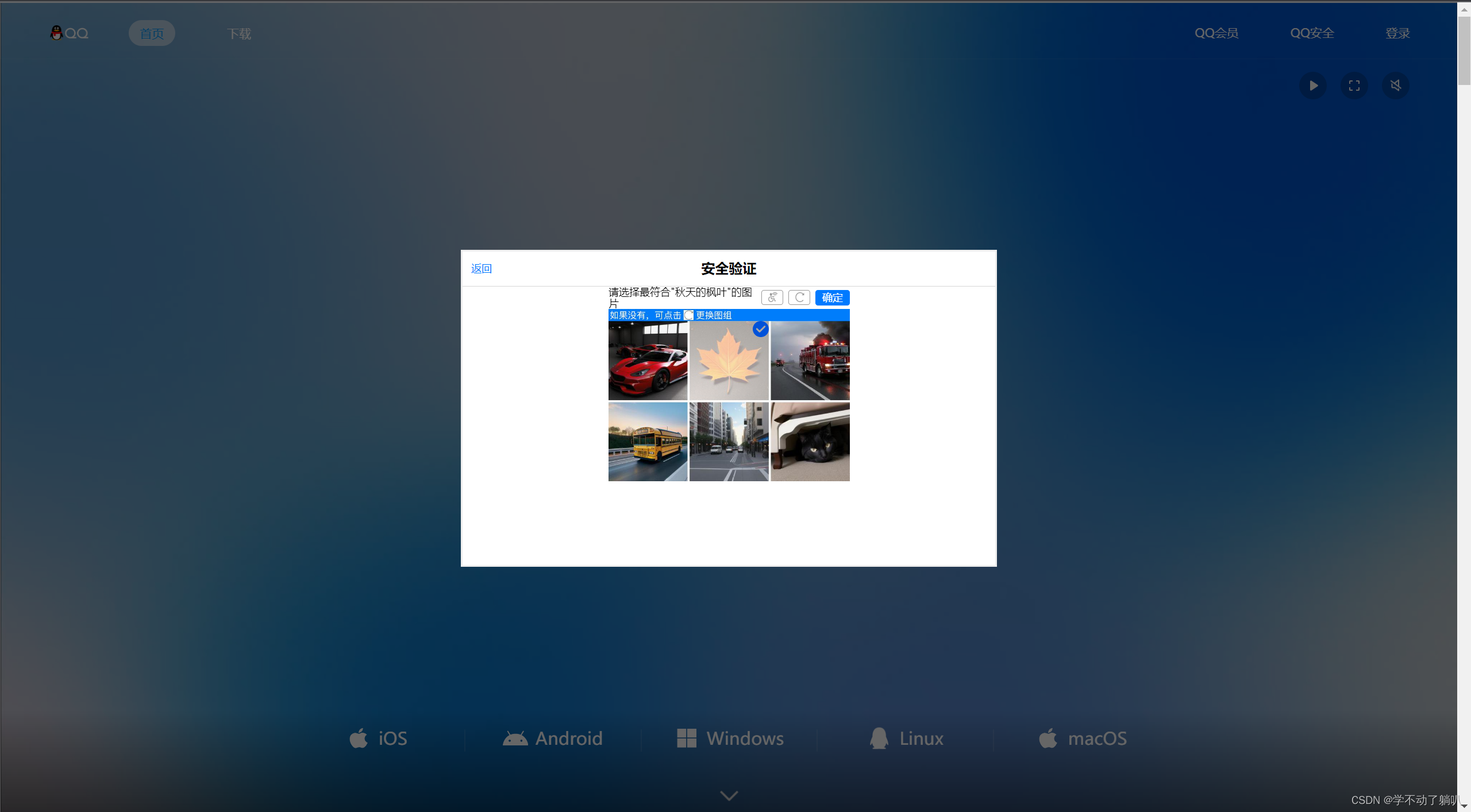
最后,最后的结果就变成这个样了(叹气)
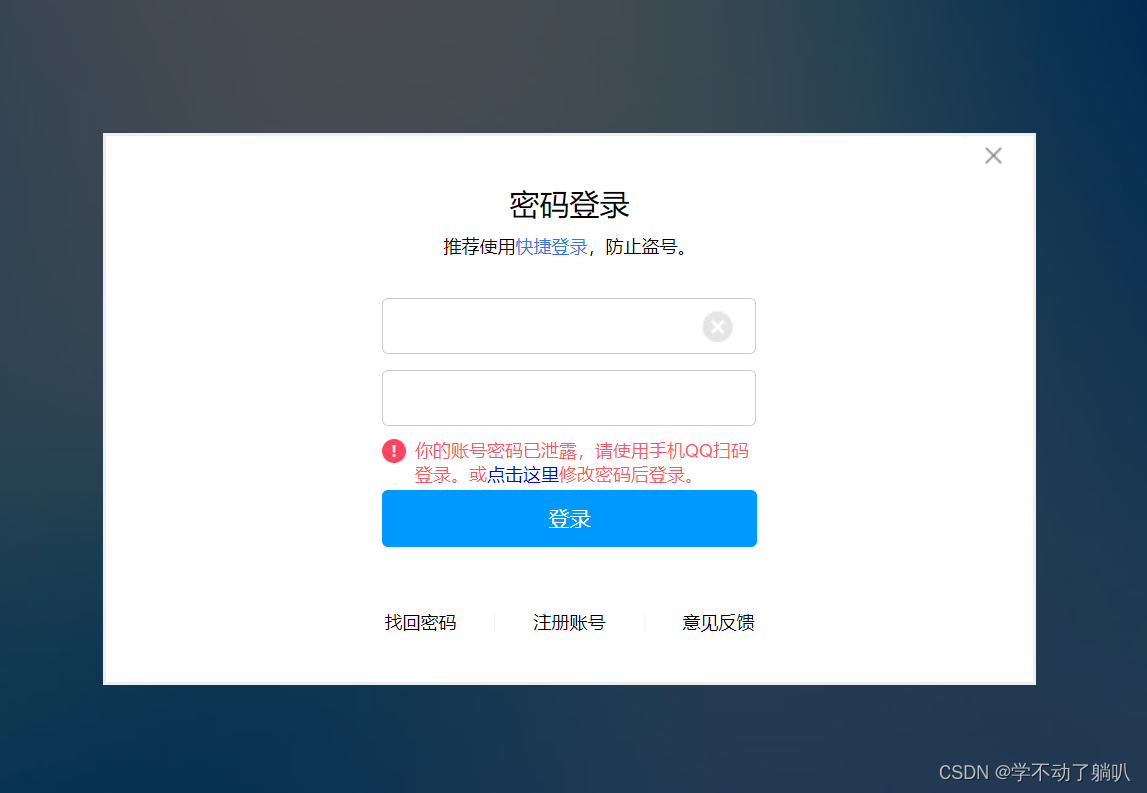
5. 贴上完整的代码叭~
from selenium import webdriver
from selenium.webdriver import ActionChains, ChromeOptions
from selenium.webdriver.chrome.service import Servicefrom time import sleep
from PIL import Imagefrom chaojiying import Chaojiying_Clientdef getCode(filePath):c = Chaojiying_Client('超级鹰账号', '超级鹰密码', '软件Key')im = open(filePath, 'rb').read()return c.PostPic(im, 9004)['pic_str']if __name__ == "__main__":# 实现规避检测option = ChromeOptions()option.add_experimental_option('excludeSwitches', ['enable-automation'])# 实例化浏览器Chrome_Drive_Path = 'C:\Program Files\Google\Chrome\Application\chromedriver.exe'# 4.x版本的用法,但是因为会闪退,就放弃了# chrome_driver_path_obj = Service(Chrome_Drive_Path)# driver = webdriver.Chrome(service=chrome_driver_path_obj)driver = webdriver.Chrome(executable_path=Chrome_Drive_Path, options=option)driver.maximize_window()driver.get('https://im.qq.com/index/')login_btn = driver.find_element_by_name('im.qq.com.login')login_btn.click()driver.switch_to.frame('frame-login')pwd_btn = driver.find_element_by_id('switcher_plogin')pwd_btn.click()name = driver.find_element_by_id('u')name.send_keys('qq账号')pwd = driver.find_element_by_id('p')pwd.send_keys('qq密码')sleep(1)btn = driver.find_element_by_id('login_button')btn.click()sleep(1)# 图片验证码# 定位整张验证码图片的标签driver.switch_to.frame('tcaptcha_iframe_dy')code_total = driver.find_element_by_xpath('/html/body/div/div[3]/div[2]/div[1]/div[1]/img')size_total = driver.get_window_size()size = code_total.size# # 对整张图片进行截图driver.save_screenshot('total.png')img_total = Image.open('total.png')w, h =img_total.sizerangle = (int(w/2 - size['width']*w/size_total['width']), int(h/2 - size['height']*h/size_total['height']),int(w/2 + size['width']*w/size_total['width']), int(h/2 + size['height']*h/size_total['height']))img_code = img_total.crop(rangle)img_code.save('code.png')## print('网页尺寸', size_total)## 超级鹰res = getCode('code.png')print(res)#if len(res)==0:print('超级鹰结果为空')ref = driver.find_element_by_css_selector('.status-normal')ref.click()axis_list = []if '|' in res:list = res.split('|')count = len(list)for i in range(count):xy_list = []x = int(list[i].split(',')[0])y = int(list[i].split(',')[1])xy_list.append(x)xy_list.append(y)axis_list.append(xy_list)else:xy_list = []x = int(res.split(',')[0])y = int(res.split(',')[1])xy_list.append(x)xy_list.append(y)axis_list.append(xy_list)# 点击验证码for axis in axis_list:x = int(w/2-size['width']*w/size_total['width']+axis[0])y = int(h/2-size['height']*h/size_total['height']+axis[1])x = int(x*size_total['width']/w)y = int(y*size_total['height']/h)print('超级鹰结果', x, y)ActionChains(driver).move_by_offset(x, y).click().perform()# 每一次都从(0,0)开始移动ActionChains(driver).reset_actions()sleep(1)# 点击确认ver_btn = driver.find_element_by_css_selector('.verify-btn')ver_btn.click()sleep(1)
相关文章:
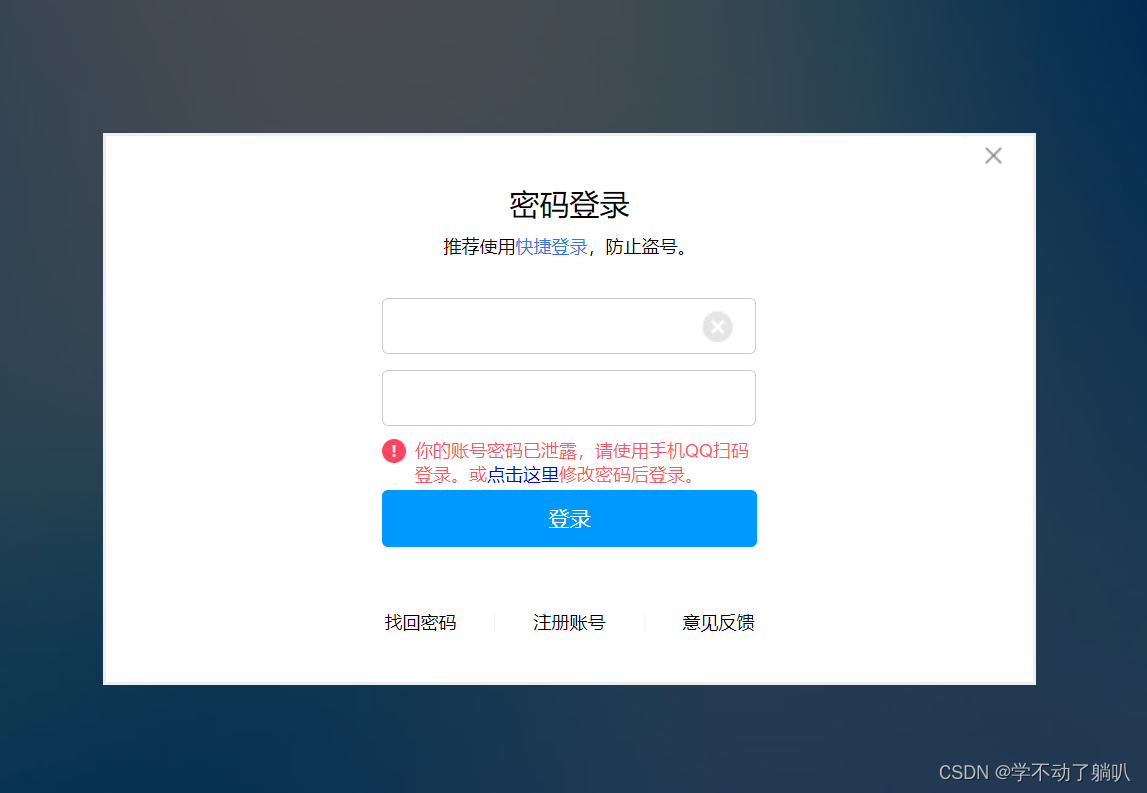
爬虫笔记(三):实战qq登录
咳咳,再这样下去会进橘子叭hhhhhh 以及,这个我觉得大概率是成功的,因为测试了太多次,登录并且验证之后,qq提醒我要我修改密码才可以登录捏QAQ 1. selenium 有关selenium具体是啥,这里就不再赘述了&#x…...

又涨又跌 近期现货黄金价格波动怎么看?
踏入2024年一月的下旬,现货黄金价格可以说没了之前火热的状态,盘面上是又涨又跌。面对这样的行情,很多投资者不知道如何看了。下面我们就来讨论一下怎么把握近期的行情。 先区分走势类型。在现货黄金市场中有两种主要的走势类型,一…...

软件压力测试:探究其目的与重要性
随着软件应用在各行各业中的广泛应用,确保软件在高负载和极端条件下的稳定性变得至关重要。软件压力测试是一种验证系统在不同负载条件下的性能和稳定性的方法。本文将介绍软件压力测试的目的以及为什么它对软件开发和部署过程至关重要。 验证系统性能的极限&#x…...

Android.bp入门指南之浅析Android.bp文件
文章目录 Android.bp文件是什么?Android.bp的主要作用模块定义依赖关系构建规则模块属性插件支持模块的可配置性 为什么会引入Android.bp语法例子 Android.bp文件是什么? Android.bp 文件是 Android 构建系统(Android Build Systemÿ…...

2024年美赛 (D题ICM)| 湖流网络水位控制 |数学建模完整代码+建模过程全解全析
当大家面临着复杂的数学建模问题时,你是否曾经感到茫然无措?作为2022年美国大学生数学建模比赛的O奖得主,我为大家提供了一套优秀的解题思路,让你轻松应对各种难题。 让我们来看看美赛的D题! 完整内容可以在文章末尾领…...
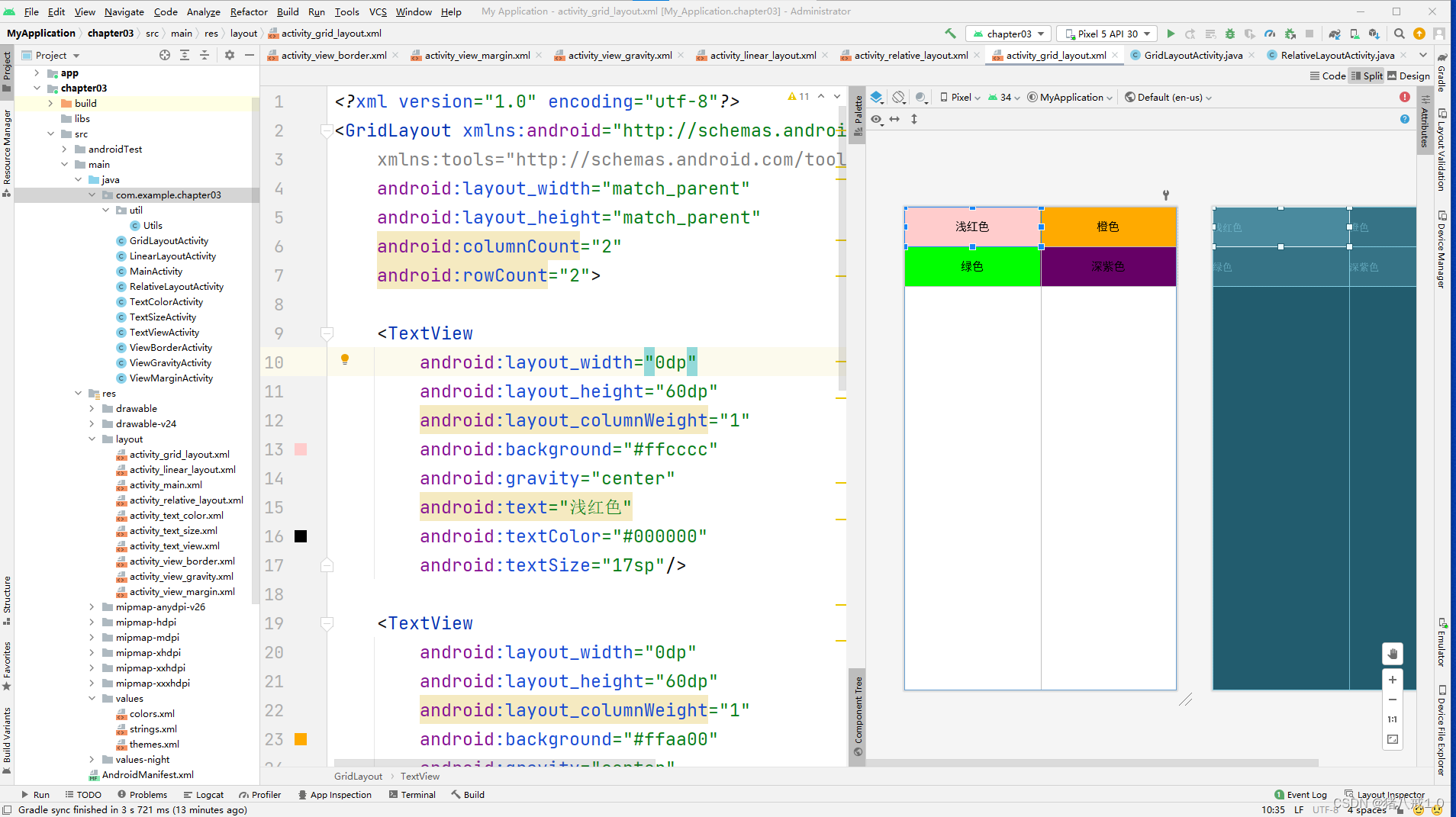
安卓网格布局GridLayout
<?xml version"1.0" encoding"utf-8"?> <GridLayout xmlns:android"http://schemas.android.com/apk/res/android"xmlns:tools"http://schemas.android.com/tools"android:layout_width"match_parent"android:la…...
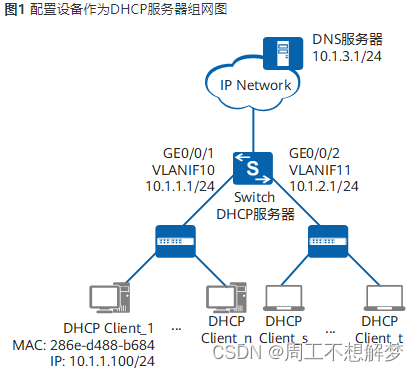
DHCP简介
定义 动态主机配置协议DHCP(Dynamic Host Configuration Protocol)是一种用于集中对用户IP地址进行动态管理和配置的技术。即使规模较小的网络,通过DHCP也可以使后续增加网络设备变得简单快捷。 DHCP是在BOOTP(BOOTstrap Protoc…...

Hadoop生态系统中一些关键组件的详细解析
1. Hadoop核心组件 HDFS(Hadoop Distributed File System): 分布式文件存储系统。提供高吞吐量的数据访问,非常适合用于大规模数据集。有高容错性,通过在多个节点间复制数据块来实现。 MapReduce: 一种编程模型,用于在…...

功能强大的开源数据中台系统 DataCap 2024.01.1 发布
推荐一套基于 SpringBoot 开发的简单、易用的开源权限管理平台,建议下载使用: https://github.com/devlive-community/authx 推荐一套为 Java 开发人员提供方便易用的 SDK 来与目前提供服务的的 Open AI 进行交互组件:https://github.com/devlive-commun…...
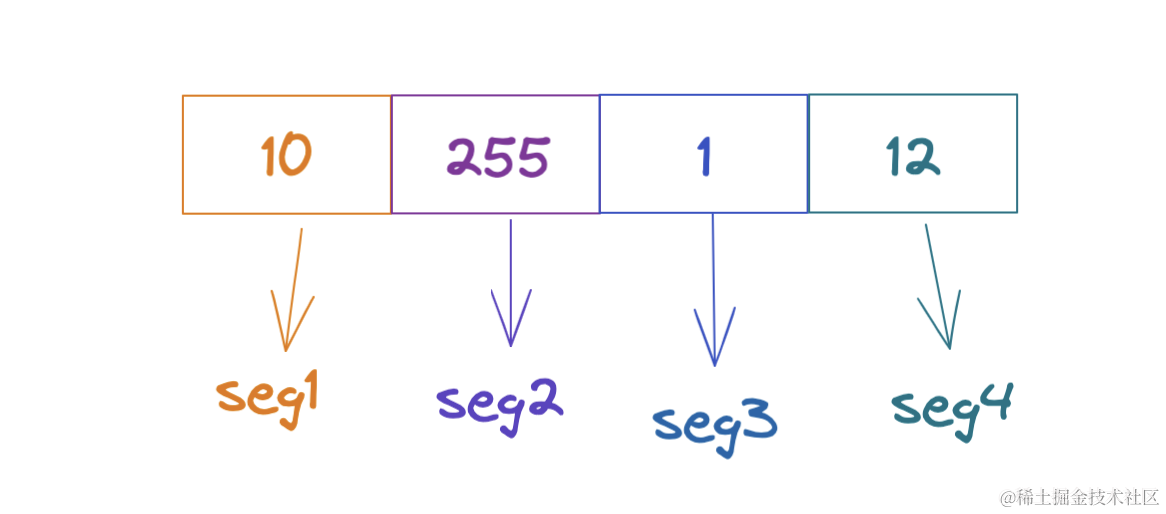
Redis的bitmap使用不当,我内存爆了
背景 最近发现Redis的内存持续暴涨, 涨的有点吓人,机器都快扛不住了,不得不进行Redis内存可视化分析,发现大量的String类型的大key 经分析,最近上线了页面UV的统计,那目前如何做的呢? 通过访…...

基于python的新闻爬虫
咱们这个任务啊,就是要从一个指定的网站上,抓取新闻内容,然后把它们整整齐齐地保存到本地。具体来说,就是要去光明网的板块里,瞅瞅里面的新闻,把它们一条条地保存下来。 首先,咱得有个网址&…...

C#基础题
值类型和引用类型之间的区别是什么? 值类型在内存中存储实际值,而引用类型存储对对象的引用。值类型在栈上分配内存,而引用类型在堆上分配内存。值类型是不可变的,而引用类型是可变的。值类型的大小是固定的,而引用类型…...
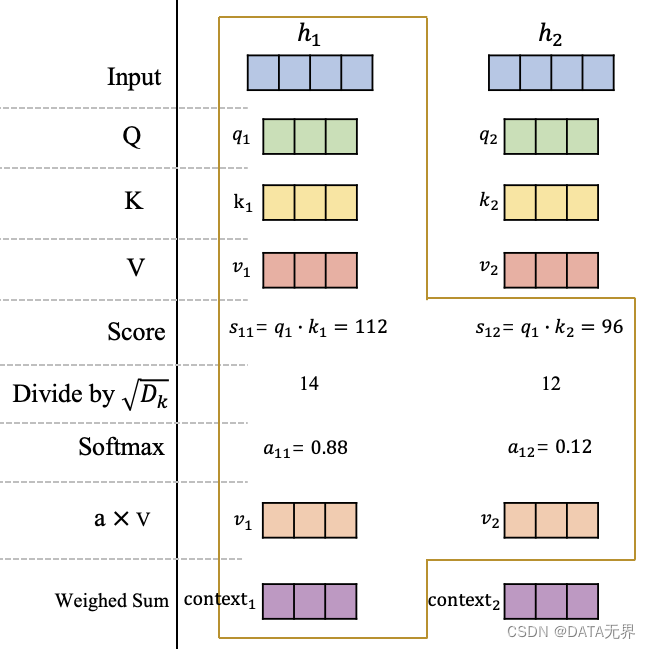
AI大语言模型学习笔记之三:协同深度学习的黑魔法 - GPU与Transformer模型
Transformer模型的崛起标志着人类在自然语言处理(NLP)和其他序列建模任务中取得了显著的突破性进展,而这一成就离不开GPU(图形处理单元)在深度学习中的高效率协同计算和处理。 Transformer模型是由Vaswani等人在2017年…...
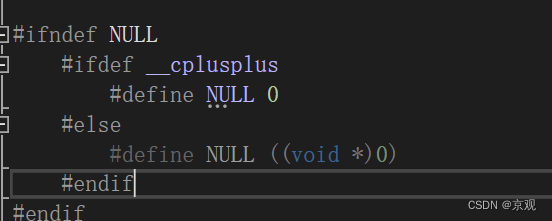
c++阶梯之auto关键字与范围for
auto关键字(c11) 1. auto关键字的诞生背景 随着程序的逐渐复杂,程序代码中用到的类型也越来越复杂。譬如: 类型难以拼写;含义不明确容易出错。 比如下面一段代码: #include <string> #include &…...
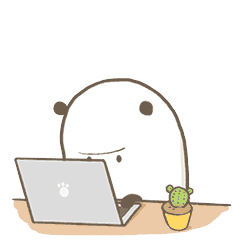
第八篇:node模版引擎Handlebars及他的高级用法(动态参数)
🎬 江城开朗的豌豆:个人主页 🔥 个人专栏 :《 VUE 》 《 javaScript 》 📝 个人网站 :《 江城开朗的豌豆🫛 》 ⛺️ 生活的理想,就是为了理想的生活 ! 目录 📘 引言: …...
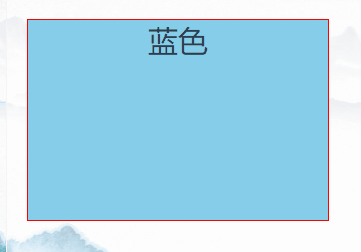
css3 属性 backface-visibility 的实践应用
backface-visibility 是一个用于控制元素在面对屏幕不同方向时的可见性的CSS3特性。它有两个可能的值: visible:当元素不面向屏幕(即背面朝向用户)时,元素的内容是可以被看到的。hidden:当元素不面向屏幕…...
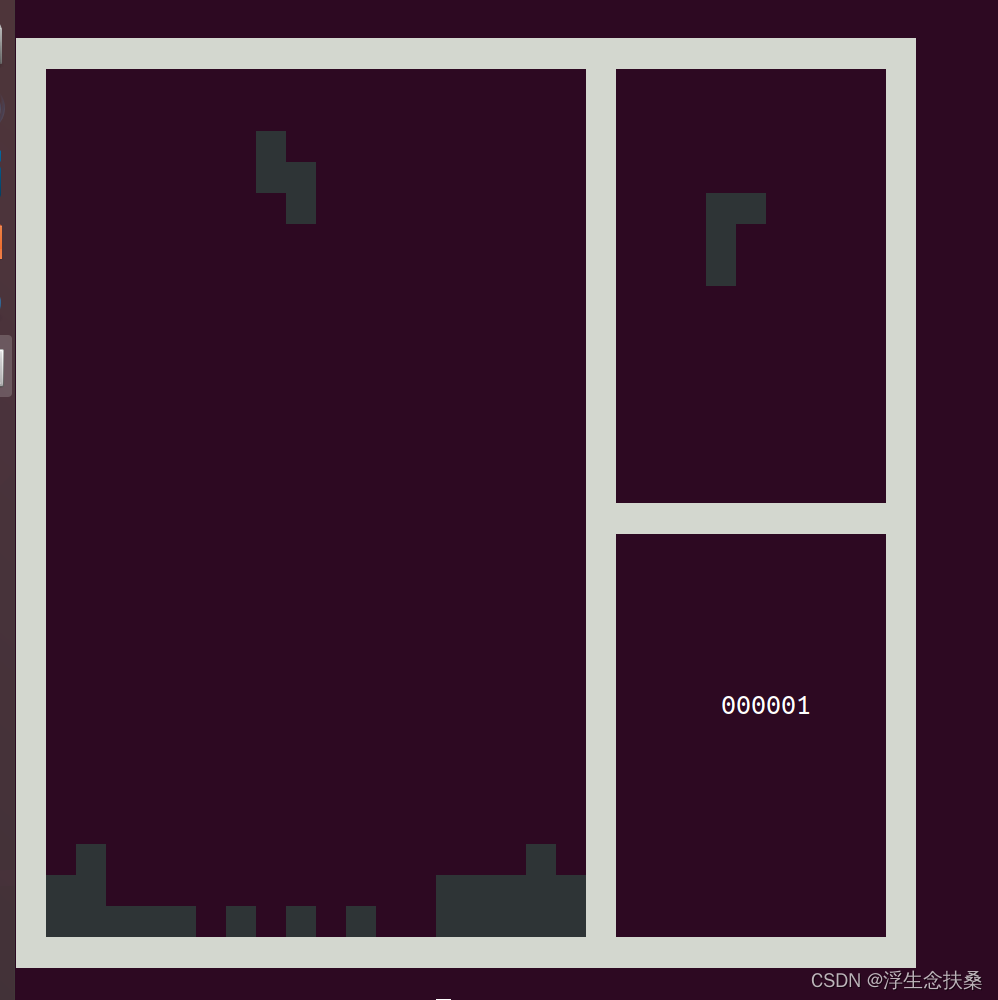
嵌入式学习第十七天
C语言小项目: 制作俄罗斯方块小游戏(全部) 主函数部分 #include <stdio.h> #include <unistd.h> #include <string.h> #include <signal.h> #include <stdlib.h> #include <time.h> #include "b…...
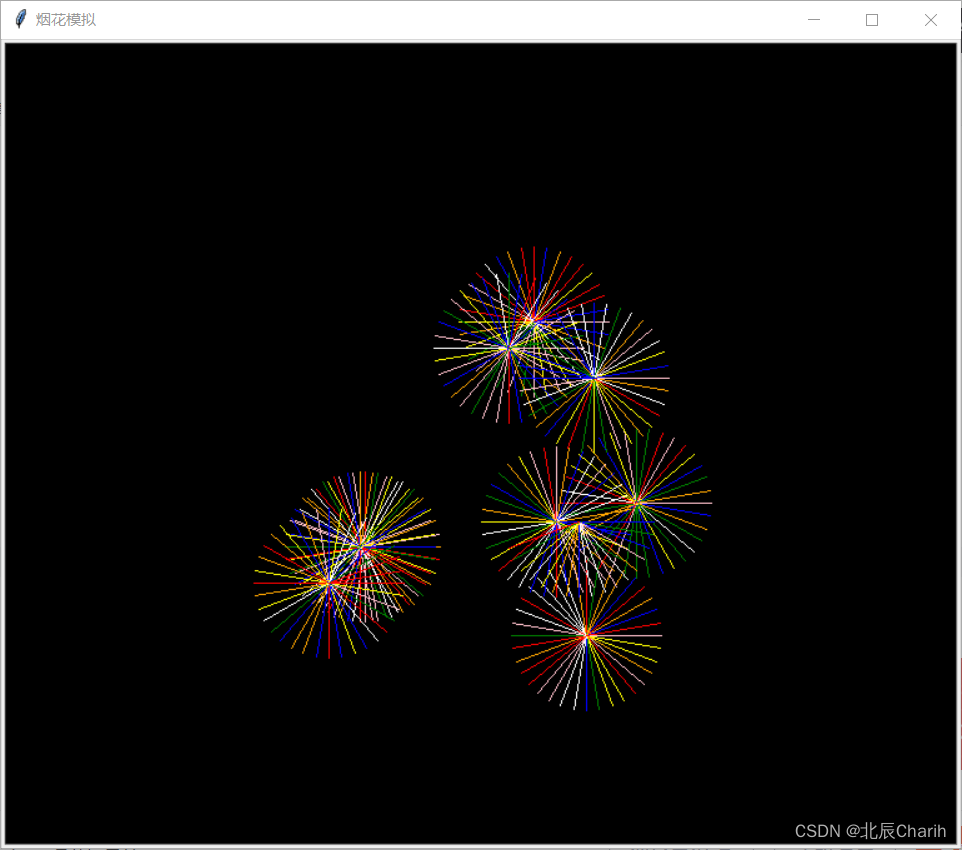
使用Python的Turtle模块简单绘制烟花效果
import turtle import random# 初始化屏幕 screen turtle.Screen() screen.bgcolor("black") screen.title("烟花模拟")# 创建一个Turtle来绘制烟花 firework turtle.Turtle() firework.hideturtle() firework.speed(0) # 设置绘图速度为最快# 绘制烟花…...
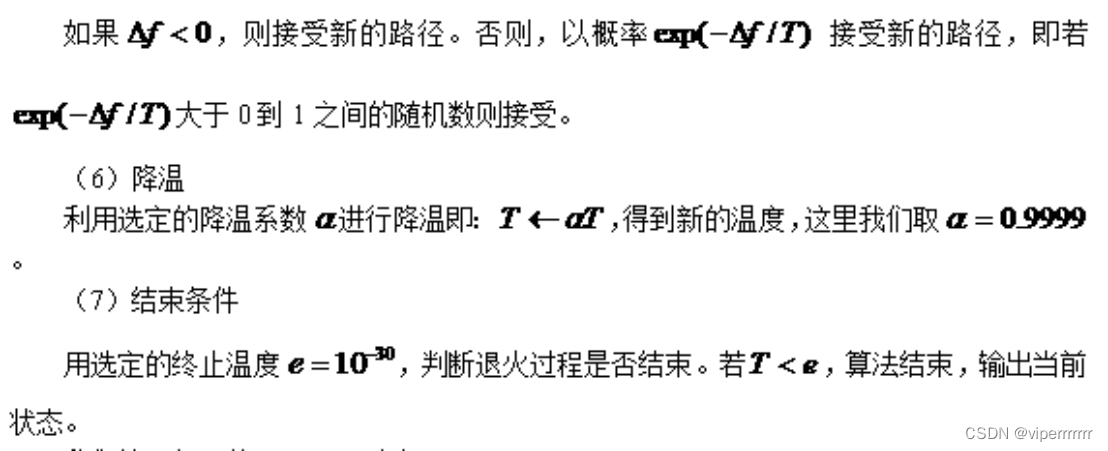
数学建模-退火算法和遗传算法
退火算法和遗传算法 一.退火算法 退火算法Matlab程序如下: [W]xlsread(D:100个目标经度纬度);>> x[W(:,1)];>> y[W(:,2)];>> w[x y];;d1[70, 40];>> w[d1;w;d1]ww*pi/180;%角度化成弧度dzeros(102);%距离矩阵初始化for i1:101…...
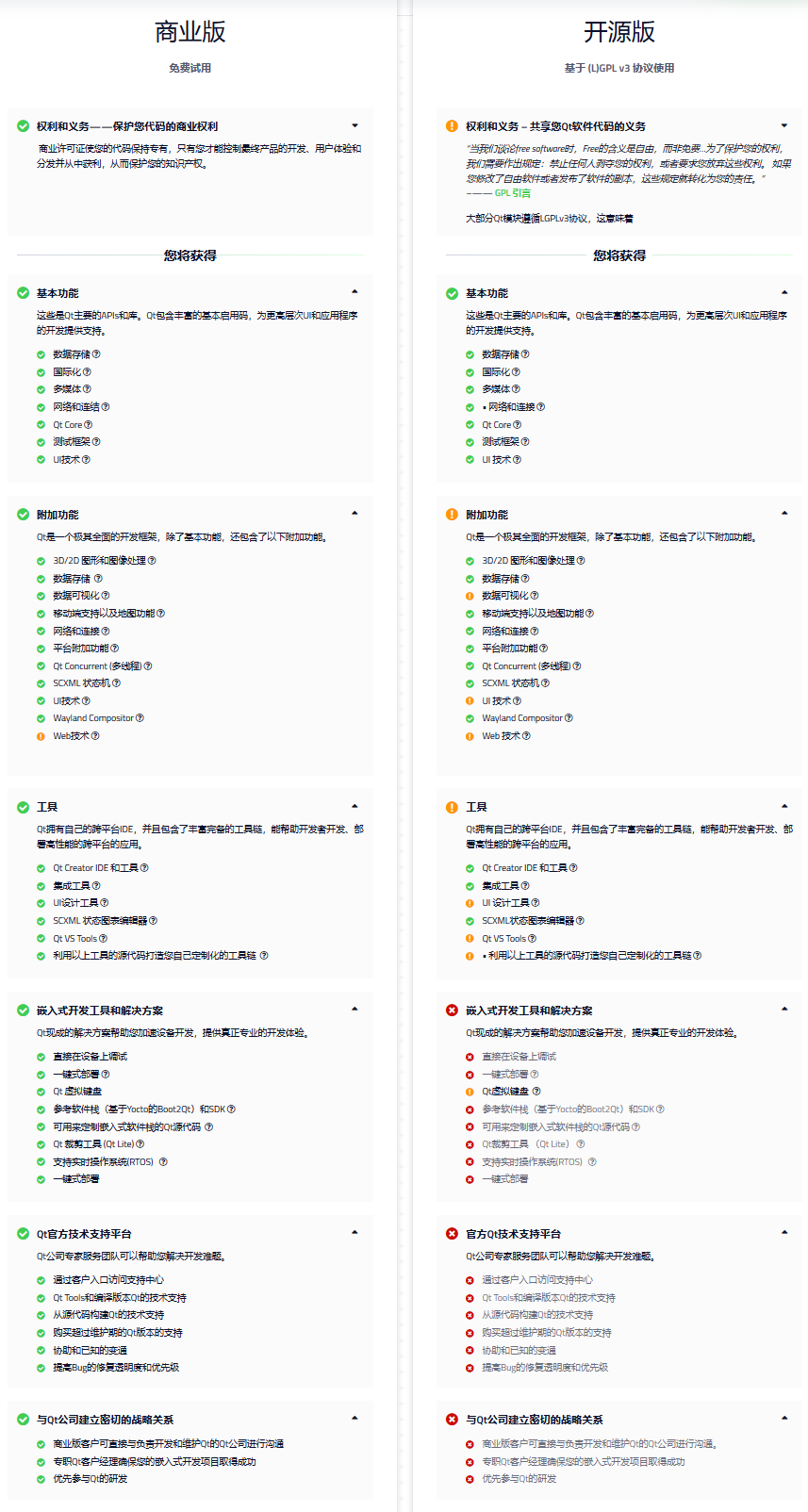
Qt开源版 vs 商业版 详细比较!!!!
简单整理Qt开源版与商业版有哪些差别,仅供参考。 简单对比 开源版商业版许可证大部分采用对商业使用不友好的LGPLv3具备商业许可证保护代码专有许可证相关大部分模块使用LGPLv3和部分模块使用GPL组成仅第三方开源组件使用Qt的其他许可证Qt模块功能支持支持技术支持…...
)
Java 语言特性(面试系列2)
一、SQL 基础 1. 复杂查询 (1)连接查询(JOIN) 内连接(INNER JOIN):返回两表匹配的记录。 SELECT e.name, d.dept_name FROM employees e INNER JOIN departments d ON e.dept_id d.dept_id; 左…...

SciencePlots——绘制论文中的图片
文章目录 安装一、风格二、1 资源 安装 # 安装最新版 pip install githttps://github.com/garrettj403/SciencePlots.git# 安装稳定版 pip install SciencePlots一、风格 简单好用的深度学习论文绘图专用工具包–Science Plot 二、 1 资源 论文绘图神器来了:一行…...

【SpringBoot】100、SpringBoot中使用自定义注解+AOP实现参数自动解密
在实际项目中,用户注册、登录、修改密码等操作,都涉及到参数传输安全问题。所以我们需要在前端对账户、密码等敏感信息加密传输,在后端接收到数据后能自动解密。 1、引入依赖 <dependency><groupId>org.springframework.boot</groupId><artifactId...
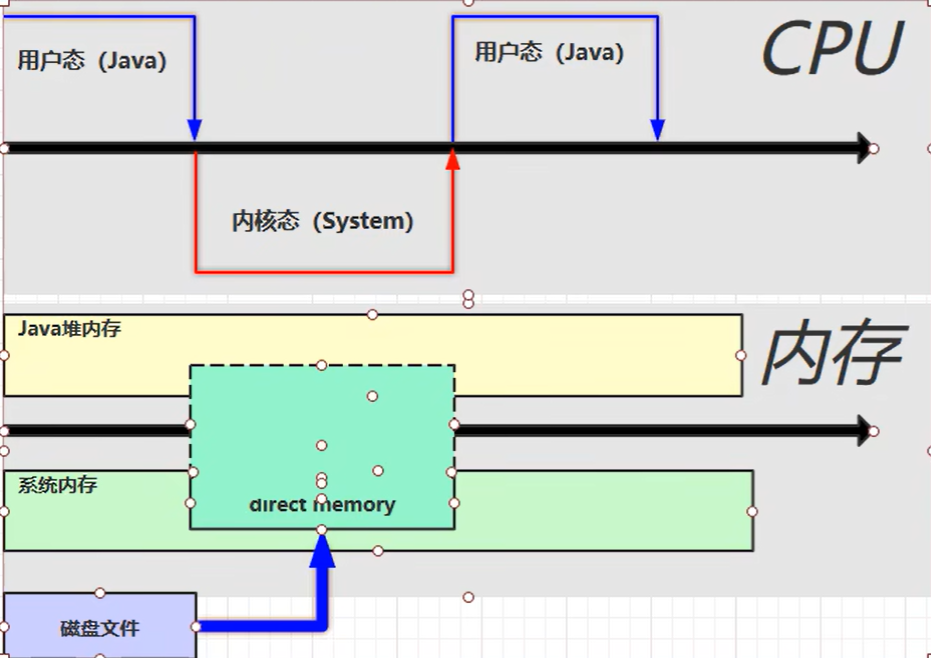
【JVM】- 内存结构
引言 JVM:Java Virtual Machine 定义:Java虚拟机,Java二进制字节码的运行环境好处: 一次编写,到处运行自动内存管理,垃圾回收的功能数组下标越界检查(会抛异常,不会覆盖到其他代码…...

《通信之道——从微积分到 5G》读书总结
第1章 绪 论 1.1 这是一本什么样的书 通信技术,说到底就是数学。 那些最基础、最本质的部分。 1.2 什么是通信 通信 发送方 接收方 承载信息的信号 解调出其中承载的信息 信息在发送方那里被加工成信号(调制) 把信息从信号中抽取出来&am…...
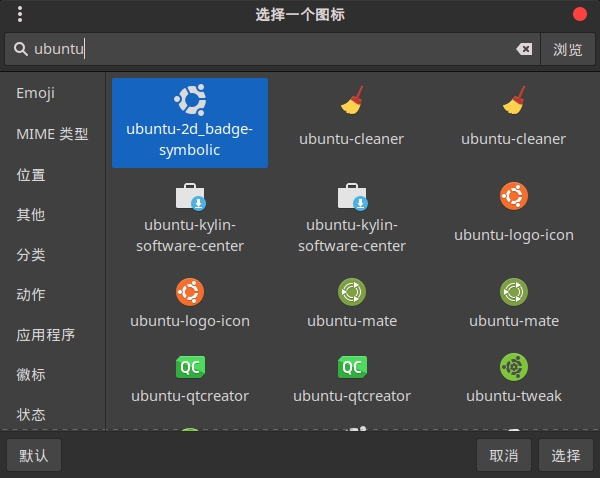
Cinnamon修改面板小工具图标
Cinnamon开始菜单-CSDN博客 设置模块都是做好的,比GNOME简单得多! 在 applet.js 里增加 const Settings imports.ui.settings;this.settings new Settings.AppletSettings(this, HTYMenusonichy, instance_id); this.settings.bind(menu-icon, menu…...

如何将联系人从 iPhone 转移到 Android
从 iPhone 换到 Android 手机时,你可能需要保留重要的数据,例如通讯录。好在,将通讯录从 iPhone 转移到 Android 手机非常简单,你可以从本文中学习 6 种可靠的方法,确保随时保持连接,不错过任何信息。 第 1…...
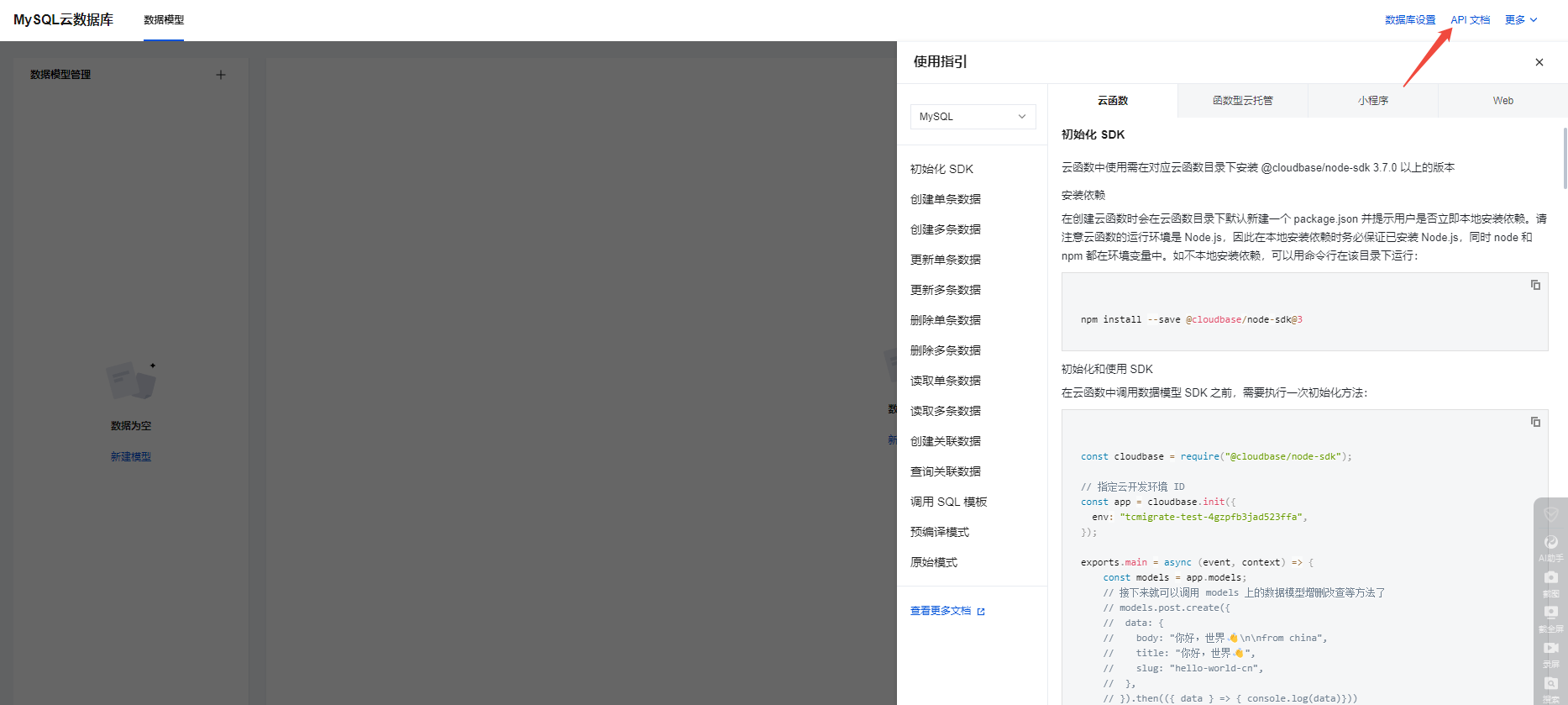
微信小程序云开发平台MySQL的连接方式
注:微信小程序云开发平台指的是腾讯云开发 先给结论:微信小程序云开发平台的MySQL,无法通过获取数据库连接信息的方式进行连接,连接只能通过云开发的SDK连接,具体要参考官方文档: 为什么? 因为…...
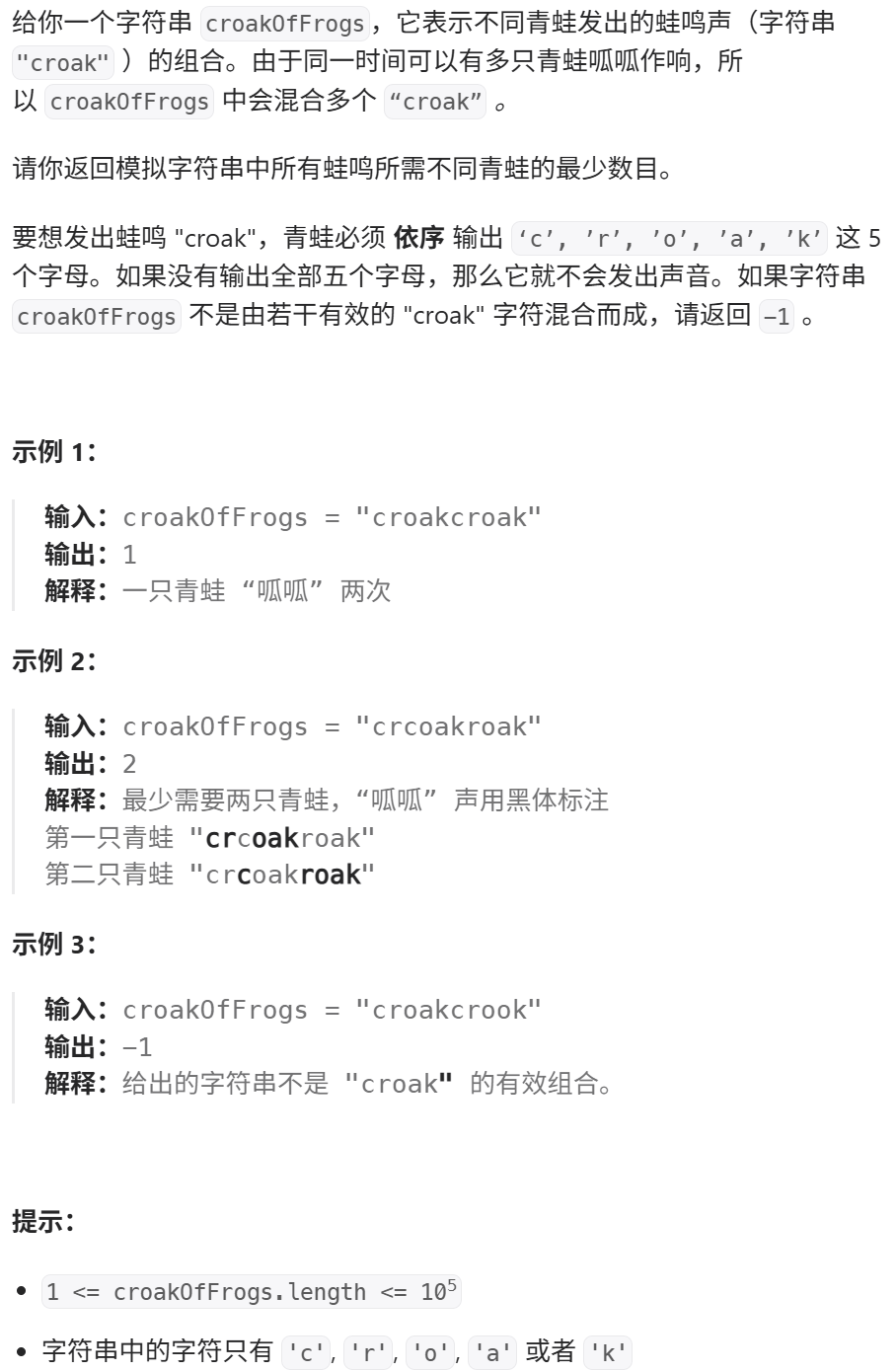
算法:模拟
1.替换所有的问号 1576. 替换所有的问号 - 力扣(LeetCode) 遍历字符串:通过外层循环逐一检查每个字符。遇到 ? 时处理: 内层循环遍历小写字母(a 到 z)。对每个字母检查是否满足: 与…...

RSS 2025|从说明书学习复杂机器人操作任务:NUS邵林团队提出全新机器人装配技能学习框架Manual2Skill
视觉语言模型(Vision-Language Models, VLMs),为真实环境中的机器人操作任务提供了极具潜力的解决方案。 尽管 VLMs 取得了显著进展,机器人仍难以胜任复杂的长时程任务(如家具装配),主要受限于人…...
